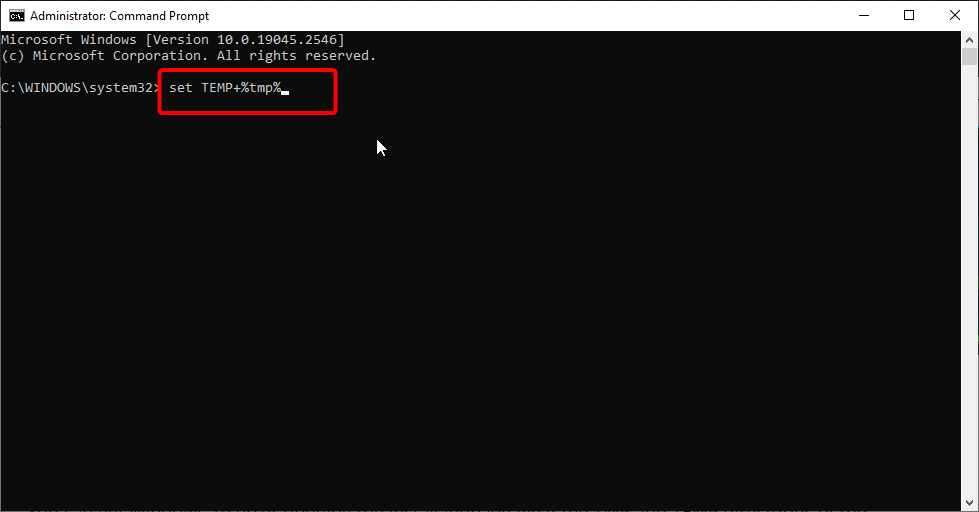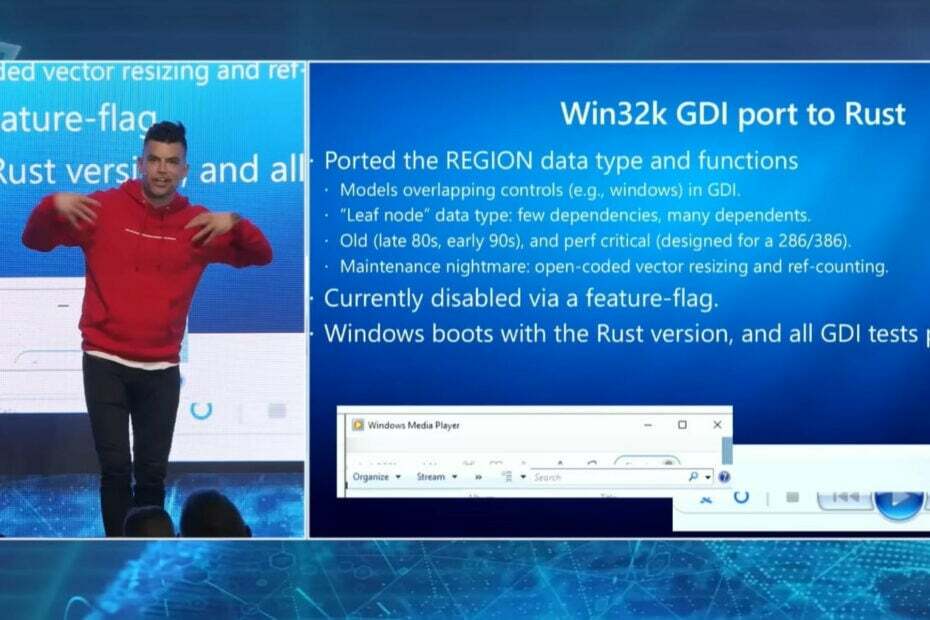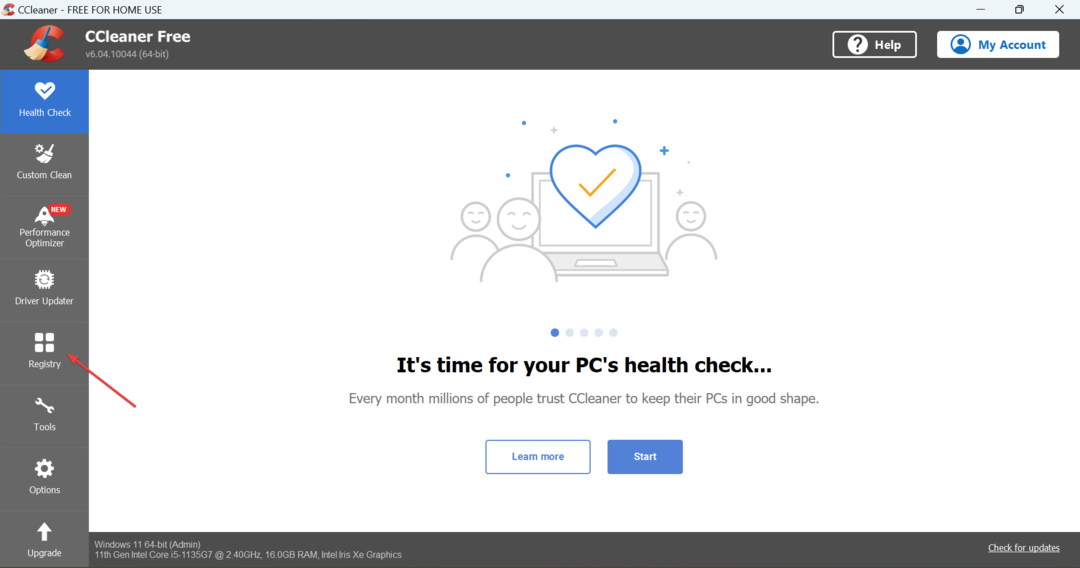- Microsoft, Edge tarayıcısının birden çok kullanıcı profilini destekleme yeteneğinden bahsediyor.
- Şirket, kişisel ve iş kullanıcı profilleri arasında gezinmek için kılavuzlar yayınladı.
- Bir tur Windows 10 bölümünde, size işletim sistemi ve uygulamaları hakkında en son bilgileri sunuyoruz.
- kontrol ettiğinizden emin olun tarayıcılar farklı tarayıcılar için içgörüler ve sorun giderme kılavuzları sayfası.

- Kolay geçiş: Yer imleri, parolalar ve daha fazlası gibi mevcut verileri aktarmak için Opera One yardımcısını kullanın;
- Kaynak kullanımını optimize edin: Opera One, Ram'ınızı Edge'den daha verimli kullanır;
- Gelişmiş gizlilik: Entegre ücretsiz ve sınırsız VPN;
- Reklamsız: Yerleşik Reklam Engelleyici, sayfaların yüklenmesini hızlandırır ve veri madenciliğine karşı korur
- ⇒ Opera One'ı edinin
Microsoft yeni inşa etti krom bazlı Edge, güvenlik ve gizlilik dahil olmak üzere farklı alanlarda öne çıkıyor. Bugün şirket, tarayıcının birden fazla kullanıcı profilini destekleme yeteneğinden bahsediyor.
Aslında devam etti ve bu özellikle ilgili bir nasıl yapılır kılavuzu yayınladı. Edge'i hem kişisel hem de iş veya resmi kullanım için indirdiyseniz okumaya devam edin.
Çoklu Edge profilleri, göz atma verilerini ayırmaya yardımcı olur
Microsoft söz konusu Edge'de birden fazla profil oluşturmanın amacının göz atma verilerini ayırmak olduğunu.
Bu özellik, zaman zaman kişisel cihazınızı kullanarak evden çalışmanız gerektiğinde kullanışlı oluyor. İş veya şirket dosyalarına erişirken özel tarama verilerinizin resmi verilerle karışmamasını sağlar.
Microsoft Edge'in "Profiller" özelliği, ister iş ile kişisel arasında geçiş yapıyor olun, bunu yapmanın harika bir yoludur. göz atma, işinizle serbest çalışma arasında hokkabazlık yapma veya diğerlerinin yanında bir yönetici olarak görevlerinizi yönetme sorumluluklar.
Birden fazla kullanıcı profili nasıl kurulur?
Edge'de birden çok profil oluşturmak için:
- Tarayıcınızın adres çubuğunun sağındaki profil simgesini bulun ve tıklayın
- Profil ekle'yi tıklayın
- Gelen onay penceresinde ekleye tıklayın
Oluşturduğunuz her profil bir masaüstü simgesi alacaktır. Simgeye tıklamak, diğer kullanıcı profillerinden ayrı bir pencere açar.
Ayrıca, her profil simgesi, diğer herhangi bir Windows 10 uygulama kısayolu gibi işlev görür. Böylece, daha hızlı erişim için Görev Çubuğunuza sabitleyebilirsiniz.
Profiller arasında geçiş nasıl yapılır?
Bunu manuel olarak yapmanın üç yolu vardır:
- Masaüstü veya görev çubuğu kısayoluna tıklayarak herhangi bir kullanıcı profilini açabilir veya
- Profil açılır menüsüne gidin ve uygun profil simgesini tıklayın veya
- Edge://settings/profiles adresini kopyalayıp URL çubuğuna yapıştırın ve profiller sayfasına erişin
Doğru kullanıcı profili ile web sitelerine erişim
Microsoft, Edge'i özel ve iş profilleri arasında geçiş yapmanın otomatik bir yolu ile zaten güncelledi. Bu özellik, yanlış profilde bir web sitesi bağlantısını açmak veya bir web portalına erişmek üzereyken sizi uyarır.
Diğer seçenek, varsayılan bir profil ayarlamaktır. Bu yetenek, Edge 81 ve üstü kullanıcıları tarafından kullanılabilir.
Edge daha yerleşik bir oyuncuyu yakalamaya çalışıyor tarayıcılar Chrome ve Firefox gibi. Yine de benzersiz özellikleri nedeniyle popülerlik kazanıyor. Ayrıca, Chrome uzantıları yeni Chromium tabanlı Edge'de çalışabilir. Bu nedenle, bazı Chrome kullanıcıları arasında zaten popüler.
Hâlâ sorun mu yaşıyorsunuz?
SPONSORLU
Yukarıdaki öneriler sorununuzu çözmediyse, bilgisayarınız daha ciddi Windows sorunları yaşayabilir. Gibi hepsi bir arada bir çözüm seçmenizi öneririz. kale Sorunları verimli bir şekilde çözmek için. Kurulumdan sonra, sadece tıklayın Görüntüle ve Düzelt düğmesine basın ve ardından Onarımı Başlatın.